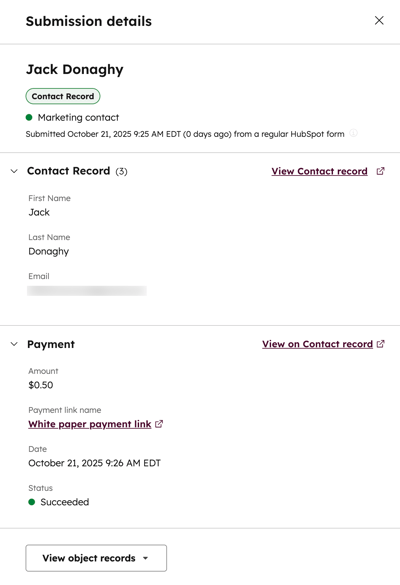- Base de connaissances
- Marketing
- Formulaires
- Utiliser des formulaires pour collecter des paiements
Utiliser des formulaires pour collecter des paiements
Dernière mise à jour: 15 décembre 2025
Disponible avec le ou les abonnements suivants, sauf mention contraire :
-
Licences utilisateurs requises pour certaines fonctionnalités
Utilisez des formulaires pour collecter les paiements en redirigeant automatiquement les visiteurs vers une page de paiement après la soumission. Cette fonctionnalité permet de rationaliser le processus de conversion de formulaire et de paiement. Redirigez tous les visiteurs vers un lien de paiement spécifique une fois qu’ils ont soumis le formulaire. Ou, avec un abonnement Content Hub ou Marketing Hub Pro ou Entreprise , utilisez la logique conditionnelle pour rediriger les visiteurs vers différents liens de paiement en fonction de leurs réponses au formulaire. Par exemple, si vous disposez d’un formulaire d’inscription à un événement, vous pouvez rediriger les visiteurs vers un lien de paiement spécifique en fonction de l’événement qu’ils ont sélectionné. Lors de la soumission du formulaire, le statut de paiement du contact sera disponible avec les données de soumission de formulaire.
Grâce à cette fonctionnalité, collectez des paiements via le traitement des paiements Stripe ou les paiements HubSpot lorsque vous utilisez le nouvel éditeur de formulaires. Si vous utilisez l’éditeur de formulaires hérité, découvrez comment collecter des paiements avec des formulaires hérités.
Ajouter un lien de paiement à un formulaire
Lorsqu’un visiteur remplit votre formulaire, vous pouvez le rediriger vers un lien de paiement afin qu’il puisse payer via une page de paiement. Découvrez-en davantage sur l’expérience de paiement de l’acheteur.
-
Dans votre compte HubSpot, accédez à Marketing > Formulaires.
- Créez un nouveau formulaire ou passez le curseur de votre souris sur un formulaire existant et cliquez sur Modifier.
- Dans l’angle supérieur gauche, cliquez sur l’icône siteTreeIcon Contenu.
- Dans le panneau de gauche, cliquez sur Envoyer.
- Dans le panneau de gauche, sous Lors de la soumission, sélectionnez Rediriger vers une page, une URL, une réunion ou un lien de paiement.
- Dans le menu déroulant, sélectionnez Lien de paiement. Dans le menu déroulant suivant, sélectionnez le lien de paiement vers lequel vos visiteurs seront redirigés après avoir soumis votre formulaire.
- Dans l’angle supérieur droit, cliquez sur Vérifier et mettre à jour pour publier les modifications apportées à votre formulaire en ligne.
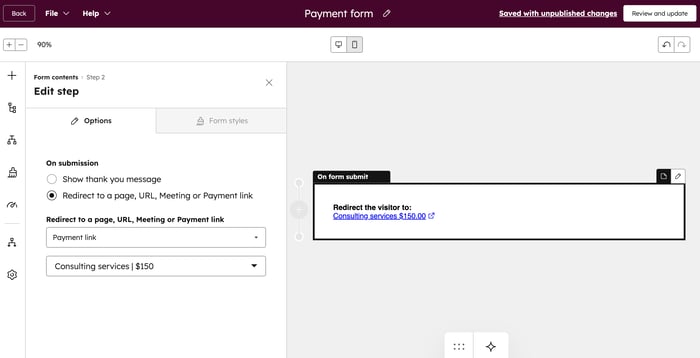
Ajouter un lien de paiement avec logique conditionnelle
Abonnement requis Un abonnement Marketing Hub ou Content Hub Pro ou Entreprise est nécessaire pour ajouter une logique conditionnelle aux formulaires.
Après avoir ajouté des champs de formulaire, vous pouvez définir des règles pour rediriger les visiteurs vers un lien de paiement spécifique en fonction de leurs réponses.
-
Dans votre compte HubSpot, accédez à Marketing > Formulaires.
- Créez un nouveau formulaire ou passez le curseur de votre souris sur un formulaire existant et cliquez sur Modifier.
- Dans l’angle supérieur gauche, cliquez sur l’icône workflows Logique.
- Dans le panneau de gauche, cliquez sur Ajouter une logique.
- Dans la section Logique , configurez vos règles de logique conditionnelle :
- Sous Champ si, cliquez sur les menus déroulants pour sélectionnerle champ de formulaire et l’opérateur de filtre qui seront utilisés pour la logique conditionnelle.
- Sous ALORS, cliquez sur le menu déroulant et sélectionnez Lien de paiement.
- Dans le menu déroulant suivant, sélectionnez le lien de paiement vers lequel vos visiteurs seront redirigés après avoir soumis votre formulaire.
- Cliquez sur Enregistrer et activer. Découvrez-en davantage sur l’ajout d’une logique conditionnelle aux formulaires.

Examiner les soumissions de formulaires et le statut des paiements
Lorsqu’un visiteur soumet votre formulaire et finalise son achat, le statut de son paiement sera disponible dans les données de soumission de formulaire.
-
Dans votre compte HubSpot, accédez à Marketing > Formulaires.
- Passez le curseur sur un formulaire existant et cliquez sur Actions. Puis, sélectionnez Afficher les soumissions.
- Dans l’onglet Soumissions, vous pouvez consulter les paiements qui ont été soumis. La colonne Statut du paiement affiche le statut du paiement, qui peut inclure les valeurs suivantes :
- Ouvert : l’acheteur a soumis le formulaire, mais n’a pas encore terminé le processus de paiement.
- En attente : le paiement est toujours en cours de traitement. Une fois le paiement traité, le statut devient Succeeded ou Failed. Découvrez-en davantage sur les délais de traitement des paiements.
- Réussite : le paiement a été collecté auprès de l’acheteur. Si le paiement a réussi, la section Paiement affichera le montant du paiement et la date à laquelle le paiement a été effectué.
- Échec : le mode de paiement de l’acheteur n’a pas été facturé. Ce statut s’applique uniquement aux paiements effectués par des méthodes de débit bancaire, telles que ACH, ou les paiements par abonnement.
- Expiré : l’acheteur a soumis le formulaire, mais n’a pas terminé le processus de paiement dans les 24 heures. Une session de paiement expirera après 24 heures. L’acheteur peut revenir sur la page de paiement et cliquer sur Voici un nouveau lien pour commencer une nouvelle session de paiement et terminer son paiement.

- Pour afficher le lien de paiement et le statut d’une soumission de formulaire spécifique, passez le curseur de la souris sur une soumission et cliquez sur Afficher.
- Dans le panneau de droite, vous pouvez voir le nom ou l’adresse e-mail du contact, la date à laquelle il a soumis le formulaire et tous les champs de formulaire soumis dans le formulaire. Dans la section Paiement, vous pouvez afficher les détails du paiement, tels que le nom du lien de paiement et le statut du paiement . Si le paiement a réussi, vous pouvez également afficher le montant du paiement et la date à laquelle le paiement a été effectué.